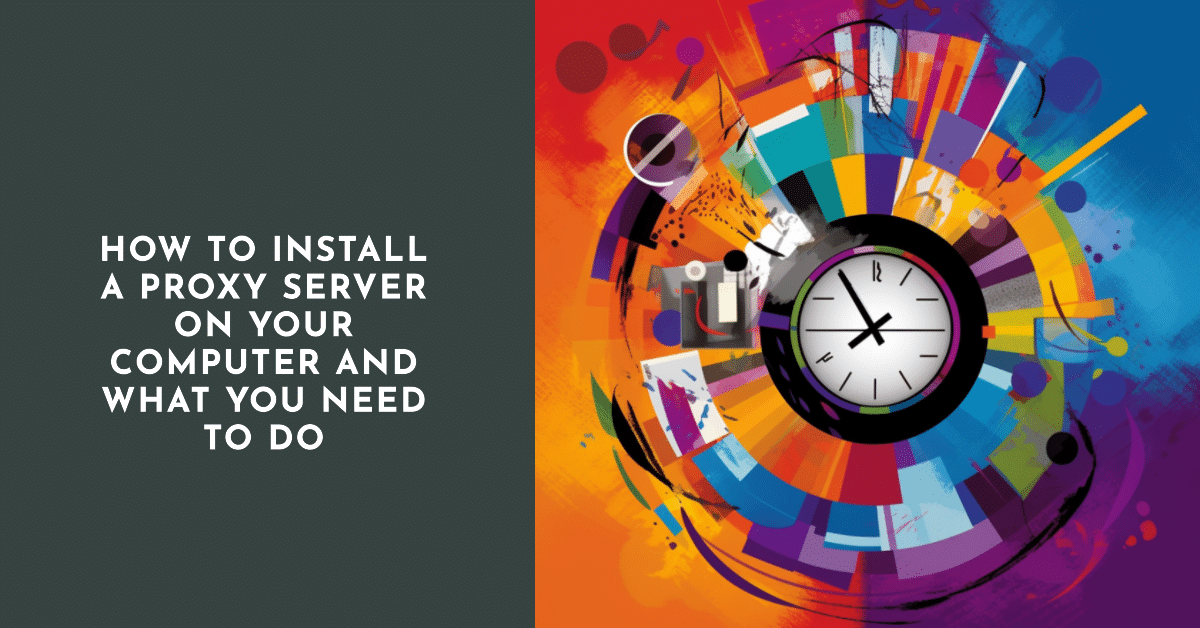
多くの人々にとって、プロキシサーバーをインストールするかどうかが問題になる。そのような動きは、あなたがウェブ上で匿名のまま、あなたのIPアドレスを確保することができます。そして最も重要なことは、あなたの物理的な位置や国やプロバイダーの既存の禁止事項に関係なく、ネットワーク内のほぼすべてのノードへのアクセスを提供することです。
自宅にプロキシサーバーを設置する前に知っておくべきこと
を設定することの違いを理解しておくこと。 代理人 個々のプログラムやアプリケーションのためにPCを使用し、自宅のPCをプロキシサーバーにする。
最初の場合は可能だ:
- アプリケーションのパフォーマンスを最適化、高速化し、アプリケーションの品質を向上させます;
- を使用して、個々のサイトを訪問する際に匿名にすることができます;
- 過去に禁止されたリソース(または現在のIPアドレスではアクセスが許可されていないリソース)にアクセスする。
引用プロキシはVcourt、Telegramとの接続が可能です、 展望などを通している。
だから スカイプ 代理人経由 を使えば、多くの問題を回避できる。例えば、接続速度の低下、会話やビデオ放送の問題(フリーズ、音声やビデオのハングアップ、切断、画像や音声の消失、データ転送の遅延(同伴者はあなたの声を聞いているが、深刻な遅延がある)などです)。
自動設定を使用して プロキシ設定 スカイプ.しかし、多くの場合、プログラムはこのように動作することを望まず、エラーを発生させる。その場合は、手動設定を使用することをお勧めします。これを行うには、設定に移動し、 "接続 "を選択し、我々はリモート接続、ネットワーク設定やプロキシの選択を見つけるでしょう。
引用のバージョンによる。 スカイプ Network Setup "項目は別の呼び方かもしれません。
次に、対応する行に値を入力する。(すべての値は、ブラウザの検索エンジンで無料のプロキシを見つけることで取得できます)。サーバーにアクセスするには、Skypeの設定(アドレス、ポートなど)で指定されている、興味のあるパラメータをすべて指定する必要があります。
のプロキシサーバー スカイプ 通話をする、ビデオ放送を開始するなどのチェックが必要です。こうすることで、遅延や問題の有無と数を評価することができる。もしプロキシを使わなかったときよりも遅延や問題が多いようなら、別のサーバーを探し、そのサーバーでプログラムを実行してみる価値がある。
ブラウザでプロキシを有効にする方法

プロキシを使用するための2番目のオプションは、ブラウザを設定することです。Skypeの場合は、プログラムの作業を最適化し、通信の質を向上させ、ブラウザの場合は、以前は利用できなかったリソースのロックを解除し、別のIPを取得し、匿名ユーザーになります。
引用セッティング 代理人 ブラウザは、すべてのプログラムを別々にセットアップするよりもはるかに簡単です。
バージョンやバリアントの種類に関係なくそこで の2つだけである。 ブラウザでプロキシを有効にする方法.
最初のケースでは、アプリケーションの設定に行き、ネットワークを設定するか、リモートサーバーに接続する項目を見つけ、適切な項目でアドレスとアクセスポートを指定する必要があります。その後、エラーがなければ、ブラウザはプロキシの下で動作します。
これをチェックするには、セットアップの前にインターネットの速度測定サイトにアクセスし、既存の値(速度、ping、IPアドレス)を覚えておくとよい。次に ブラウザのプロキシサーバー設定を変更したそして、もう一度同じサイトを訪れ、変化を見てみる。
スピードが落ちたり、pingが以前より上がったりすることはないはずですが、ipアドレスは変わるはずです。すべての条件が満たされていれば、設定が正しく行われ、ブラウザを使用できることを意味します。
つ目の選択肢は、自動設定を使うことだ。 プロキシサーバー経由の接続 自動モードでは、設定の構成がすでに指定されている特別なrazファイルの使用を意味する。
この場合は、ブラウザの設定を開きなおして自動設定を見つけるか、ネットワーク設定に戻り、razファイルが置かれているパスを選択する。
選択肢は2つある:
- ローカル・ストレージ
- ストレージをリモートサーバーに置く。
どちらの場合も、次のようなことは必要ない。 プロキシサーバーの登録.ローカルストレージにファイルを置く場合、私たちはPCのハードディスクにファイルを見つける(以前にネットワークで見つけ、PCに保存した)。2番目のケースでは、ファイルはリモートサーバーに保存されます(そのパスは、プロキシ自体が見つかったサイトで見つけることができます。)ローカルとリモートの両方のストレージにパスを設定することを妨げるものは何もない。ただし、両方のファイルが同一であることを条件とする。
手動設定の場合と同様に、ブラウザの機能性をチェックすることができる。
プロキシサーバーの設定とその機能
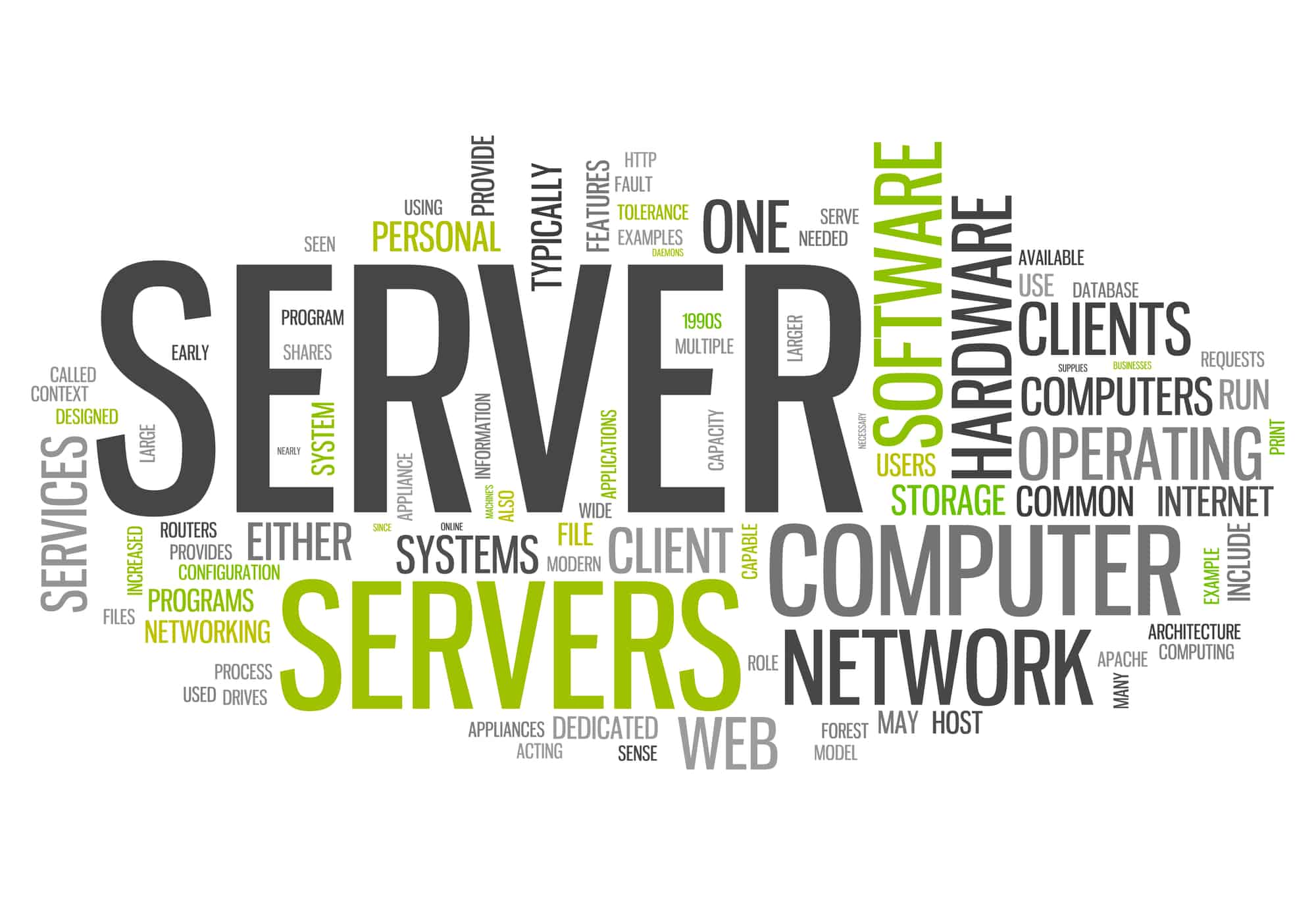
これは非常に便利なオプションで、自宅のPCにプロキシをインストールし、仕事中にプロキシに接続すれば、システム管理者のロックを回避できる。
引用 プロキシ は、人気のリソースやソーシャルネットワークにアクセスする簡単な方法です。 ブイケイ, フェイスブック とOdnoklassnikiがブロックされている場合に備えて。
もう一つの例は、外国にいるにもかかわらず、あるサイトでルーブルでしか支払いをしたくない場合である。最も顕著な例はSteamだ。このサイトでは、登録の有無にかかわらず(例えば、登録がロシアで行われた場合、支払いや価格はその地域の通貨で表示される)、あなたの居住地が判断される。特に、ロシアのアカウントを持っていてポーランドにいると、ズロチでしか価格が表示されません。この問題を解決するために コンピュータにプロキシサーバーを設定する.
一つの例として、3proxyと呼ばれるプロキシサーバー付きの無料アプリケーションを取り上げます。これは公式サーバーから直接ダウンロードできる。ウェブサイトにアクセスした後、最新バージョンをダウンロードし、ダウンロード後に解凍してBINフォルダに移動します。そこで設定ファイルを見つける(プログラム名と拡張子cfgがある)。ここになければ、作成する。
テキストエディタでファイルを開き、以下の行を入力する:
認証なし
ログ
プロキシ
これは、認証の必要性を無効にし、ロギング(実行された手順とコマンドラインに表示されるアクションのロギング)を有効にします。
次のステップは プロキシ接続設定を確認する.このためにプログラムを起動し、新しく作成したサーバーに接続します。このために、私たちのIPアドレスを使用します。また、ポート3128を設定します(通常はデフォルトで使用されています)。このようにして、私たちは自分のPC上に自分のプロキシサーバーを作成し、いつでもそれを使用できるようになりました。
引用3proxyプログラムを通して作成されたサーバーの可能性と機能を拡張するために、3proxyファイルを開くことができます。 cfg. サンプル をご覧ください。
特筆すべきは コンピュータのプロキシ設定が このプログラムだけに限らない。ウェブ上にはたくさんある。例示したものは、最も最適で機能的なものとは程遠く、あくまで一例として使用したに過ぎない。





